Macに最小限のTeXを入れる方法です。
MacにはHomebrewという便利なパッケージ管理があって私も愛用しています。
でも、TeXだけのためにインストールする必要はないですよね。
この記事では、最小限の日本語が使えるTeXのインストールと、アンインストール方法をご紹介します。
BasicTeX.pkgを使ったインストール
BasicTeXは、MacTeXを必要最小限のものだけを集めたものです。
TeXShopやGhostscriptなどは入っていません。
TeXの入力は自分のエディタを使い、表示にはMacのプレビューを利用すれば、BasicTeXだけで事足ります。
正確には日本語関連ファイルも追加でインストールしますが。
BasicTeX.pkgのインストール
まず、MacTeXのSmaller Downloadのページから
BasicTeX.pkgをダウンロードします。
ダウンロードされたBasicTeX.pkgを起動して、そのデフォルトの設定のままインストールします。
途中、Macの管理パスワードが必要です。
日本語環境を追加
BasicTeXには日本語環境が含まれていないので、追加しましょう。
まず、BasicTeXをアップデートして、
その後に日本語環境を追加しましょう。
ターミナルから次の2行を入力します。
$ sudo tlmgr update --self —all
$ sudo tlmgr install collection-langjapaneseどちらもパスワードが求められるので入力します。入力したパスワードはターミナルにはまったく表示されませんが、入力が終わったらEnterを押してください。
これでplatex、dvipdfmxなどが使えます。
TeXの処理は手持ちのエディタとプレビューを使おう
TeXを使うには、手持ちのエディタでTeXファイルを使って、ターミナルで処理します。
sample.texを処理するには
$ platex sample; dvipdfmx sampleのように1行で処理できます(拡張子名は必要ありません)。
生成されたsample.pdfはプレビューで開きましょう。
Finderから普通に開くほかに、ターミナルから開くこともできます。
ターミナルから開くなら
$ open sample.pdfです。
いったんプレビューでPDFファイルを開いていれば、TeXファイルを修正して
$ platex sample; dvipdfmx sample
を繰り返せば、プレビュー画面は自動的に反映されます。
アンインストール
BasicTeXのアンインストールは手動で行います。
【TeXは、BasicTeXだけインストールされている場合】
/usr/local/texlive/2018basic/
/Library/TeX/
太字のディレクトリを手動で削除します。
【ほかのTeXもインストールされている場合】
BasicTeXの他にもTeXがインストールされていたら
/usr/local/texlive/2018basic/
/Library/TeX/
2018basicだけ削除するのが無難です。
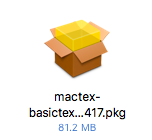
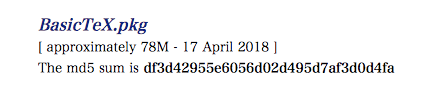
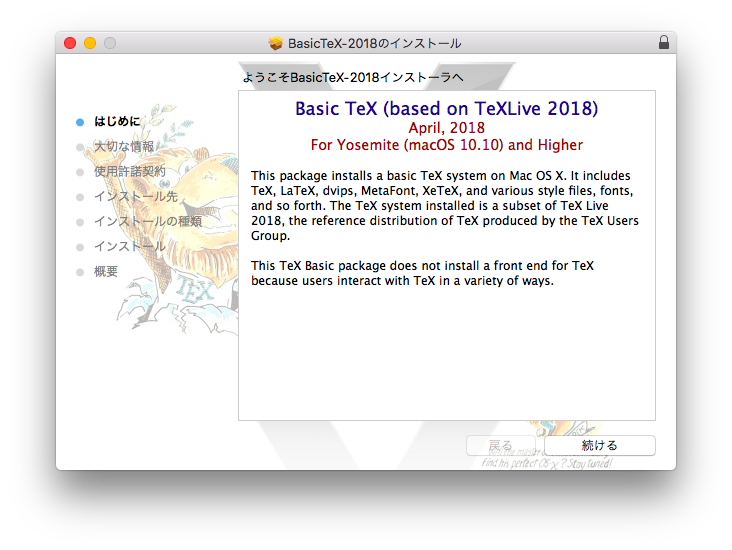
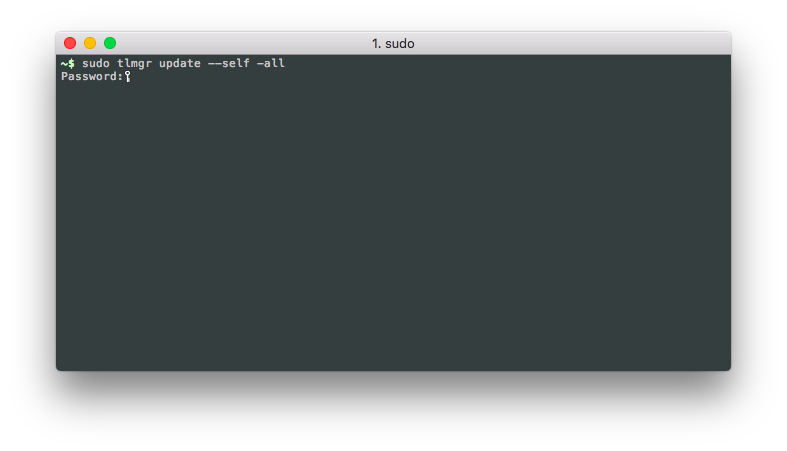

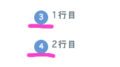
コメント